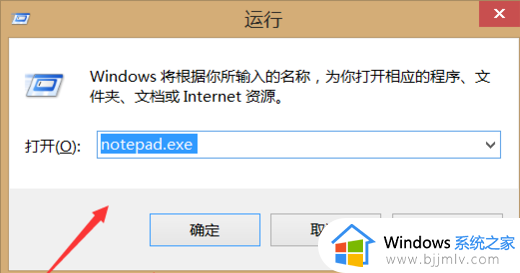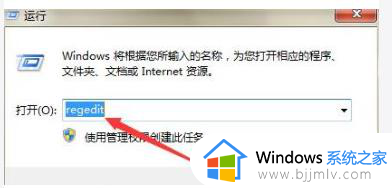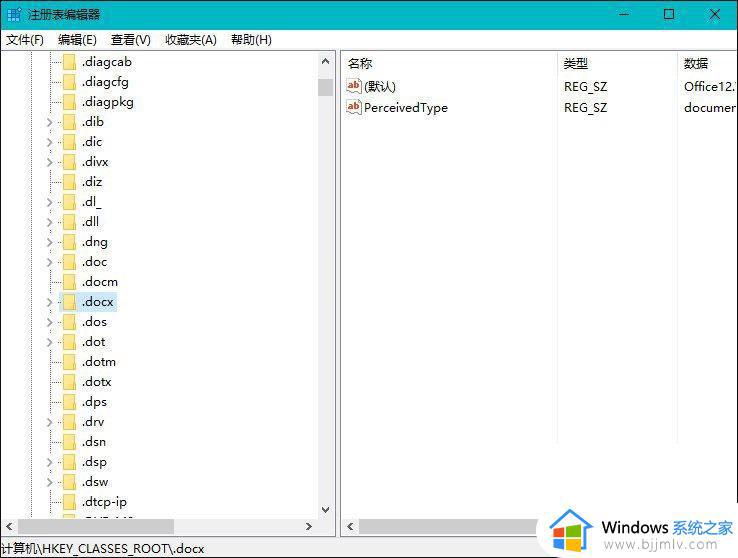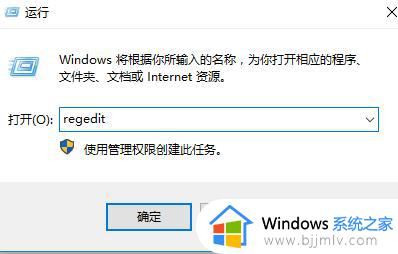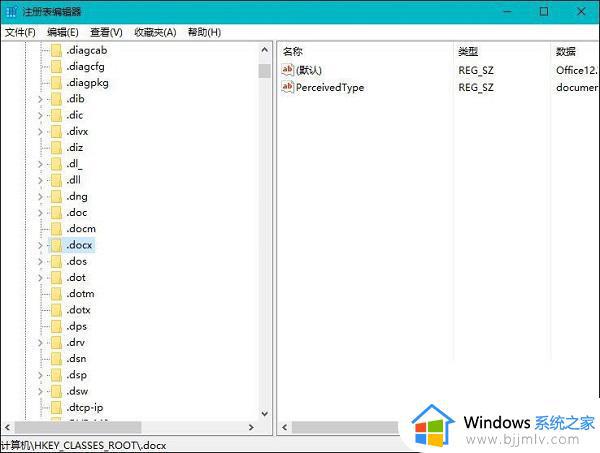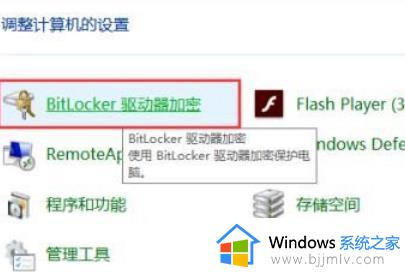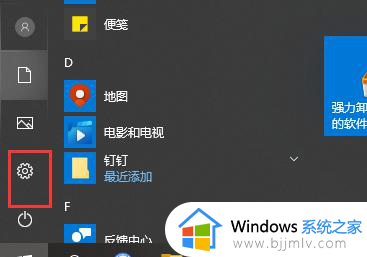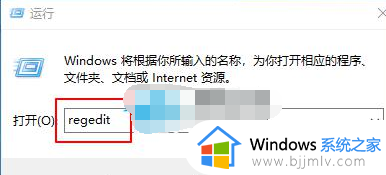win10右键新建bmp不见了怎么办 win10鼠标右键新建没有bmp如何处理
bmp是电脑中的标准图像文件格式,可以够被多种Windows应用程序所支持,一般在右键新建中可以看到,可是最近有不少win10系统用户在使用的时候,却遇到了右键新建bmp不见了的情况,很多人不懂该怎么办,为了帮助到大家,本教程这就给大家详细介绍一下win10鼠标右键新建没有bmp的处理方法吧。
方法如下:
1. 在桌面先右键单击空白处,点击“新建”选项,选择“文本文档”选项。
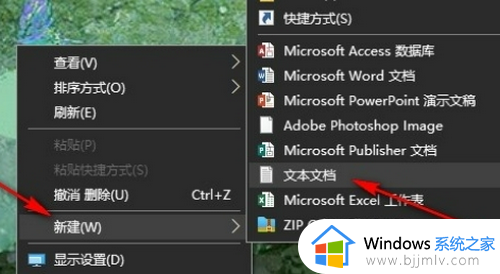
2. 打开新建的文本文档,输入以下代码“Windows Registry Editor Version 5.00 [HKEY_CLASSES_ROOT.bmpShellNew] “ItemName”=hex(2):40,00。25,00,73,00,79,00,73,00,74,00,65,00,6d,00,72,00,6f,00, 6f,00,74,00,25,00,5c,00,73,00,79,00,73,00,74,00,65,00,6d,00,33,00,32,00,5c, 00,6d,00,73,00,70,00,61,00,69,00,6e,00,74,00,2e,00,65,00,78,00,65,00,2c,00, 2d,00,35,00,39,00,34,00,31,00,34,00,00,00 “NullFile”=“””。
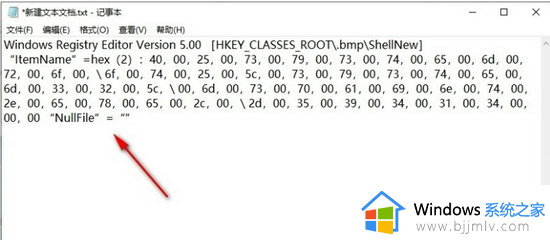
3. 点击打开左上角的“文件”选项,找到“另存为”选项,点击打开该选项。
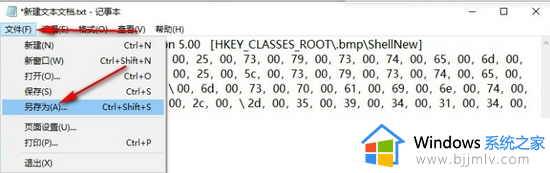
4. 将保存路径设置为“桌面”,将文件类型改为“所有文件”,再将文件名设置为“bmp.reg”,点击“保存”选项。
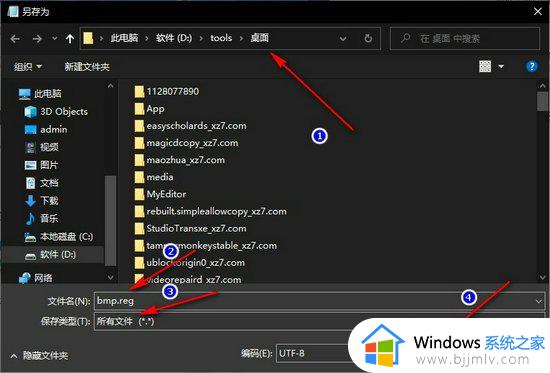
5. 在桌面找到“bmp.reg”文件,双击打开该文件,在弹框中点击“是”选项即可。
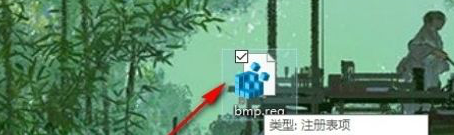
上述给大家介绍的就是win10右键新建bmp不见了的详细解决方法, 有遇到一样情况的话可以学习上述方法步骤来进行解决,希望能够帮助到大家。